Групування даних дозволяє розділити всі дані на логічні набори, завдяки чому стає можливим виконання статистичних обчислень окремо в кожній групі.
Групи створюються за допомогою інструкції GROUP BY оператора SELECT. Розглянемо на прикладі.
Run SQLSELECT Product, SUM(Quantity) AS Product_num
FROM Sumproduct
GROUP BY Product
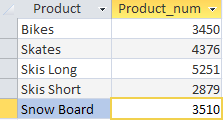
Даним запитом ми витягнули інформацію щодо кількості реалізованої продукції в кожному місяці. Оператор SELECT наказує вивести два стовпця Product - назва продукту та Product_num - розрахункове поле, яке ми створили для відображення кількості реалізованої продукції (формула поля SUM(Quantity)). Речення GROUP BY вказує СУБД згрупувати дані по стовпцю Product.
Так само, як ми фільтрували рядки в таблиці, ми можемо здійснювати фільтрацію по згрупованим даним. Для цього в SQL існуює оператор HAVING. Візьмемо попередній приклад та додамо фільтрацію по групам.
Run SQLSELECT Product, SUM(Quantity) AS Product_num
FROM Sumproduct
GROUP BY Product
HAVING SUM(Quantity) > 4000
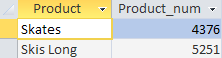
Бачимо, що після того, як була порахована кількість реалізованого товару в розрізі кожного продукту, СУБД "відсікла" ті продукти, яких було реалізовано менше 4000 шт.
Як бачимо, оператор HAVING дуже подібний до оператора WHERE, проте між собою вони мають суттєву відмінність: WHERE фільтрує дані до того, як вони будуть згруповані, а HAVING - здійснює фільтрацію після групування. Таким чином, рядки, які були вилучені реченям WHERE не будуть включені в групу. Отож, оператори WHERE та HAVING можуть використовуватись в одному реченні. Розглянемо приклад:
Run SQLSELECT Product, SUM(Quantity) AS Product_num
FROM Sumproduct
WHERE Product <> 'Skis Long'
GROUP BY Product
HAVING SUM(Quantity) > 4000
Ми до попереднього прикладу добавили оператор WHERE, де вказали товар "Skis Long", що в свою чергу вплинуло на групування оператором HAVING. Як результат бачимо, що товар "Skis Long" не попав в перелік груп з кількістю реалізованої продукції більше 4000 шт.
Як і при звичайній вибірці даних, ми можемо посортувати групи після групування оператором HAVING. Для цього ми можемо використати вже знайомий нам оператор ORDER BY. В даній ситуації його застосування аналогічне попереднім прикладам. Наприклад:
Run SQLSELECT Product, SUM(Quantity) AS Product_num
FROM Sumproduct
GROUP BY Product
HAVING SUM(Quantity) > 3000
ORDER BY SUM(Quantity)
або просто вкажемо номер поля по порядку, по якому хочемо посортувати:
Run SQLSELECT Product, SUM(Quantity) AS Product_num
FROM Sumproduct
GROUP BY Product
HAVING SUM(Quantity) > 3000
ORDER BY 2
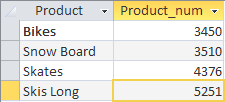
Бачимо, що для сортування зведених результатів нам потрібно просто прописати речення з ORDER BY після оператора HAVING.